1、首先打开手机,点击打开微信App应用并登陆。

2、接着点击“我”,然后点击打开“设置”。


3、在打开的设置页面点击打开“账号与安全”。
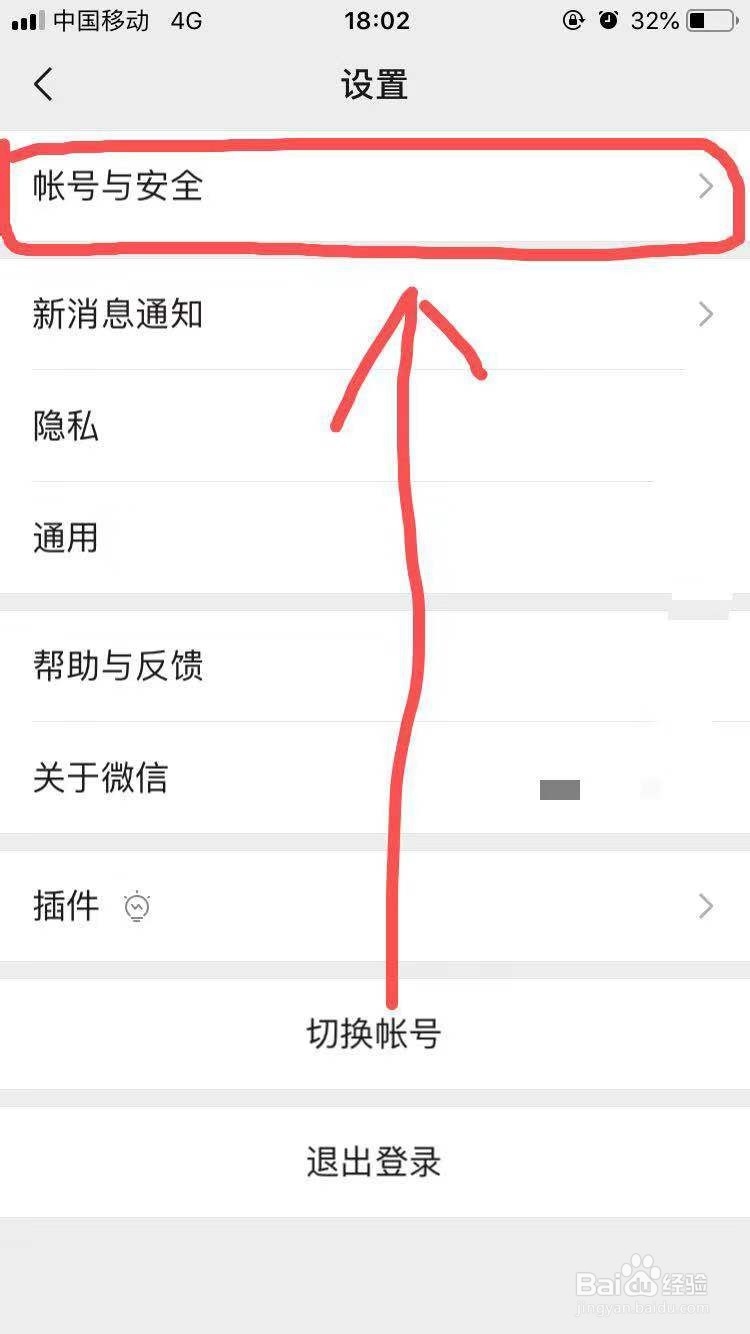
4、在打开的账号与安全页面点击打开“更多安全设置”。

5、接着点击打开“QQ号”选项。

6、在打开的QQ号页面点击右上角“...”,然后点击“解绑”。


7、点击弹出的“确定要解除绑定?”提示框选项“解除绑定”即可。


8、总结:1.首先打开手机,点击打开微信App应用并登陆。2.接着点击“我”,然后点击打开“设置”。3.在打开的设置页面盼内溲铫点击打开“账号与安全”。4.在打开的账号与安全页面点击打开“更多安全设置”。5.接着点击打开“QQ号”选项。6.在打开的QQ号页面点击右上角“...”,然后点击“解绑”。7.点击弹出的“确定要解除绑定?”提示框选项“解除绑定”即可。